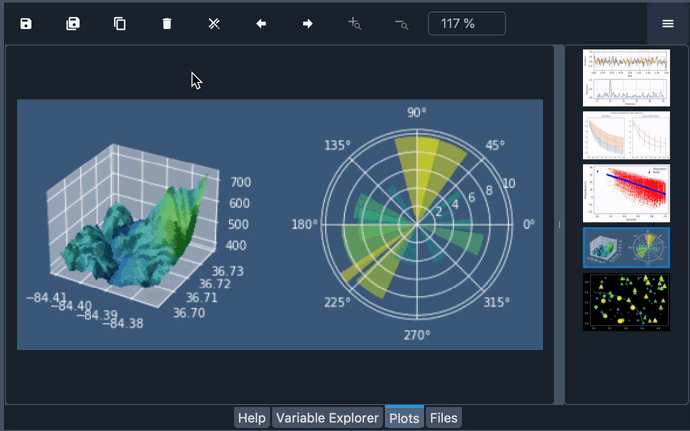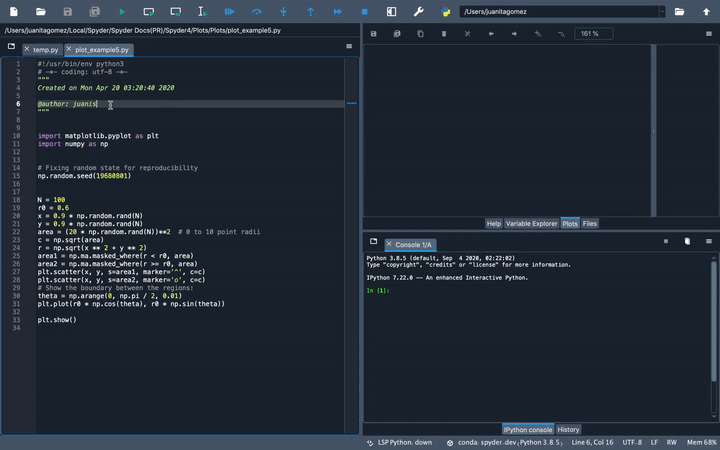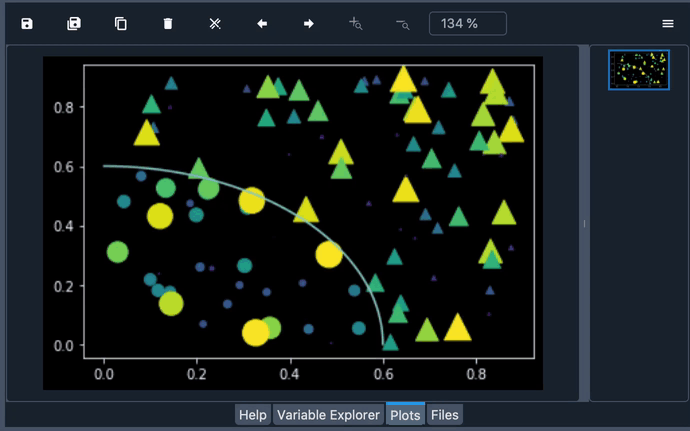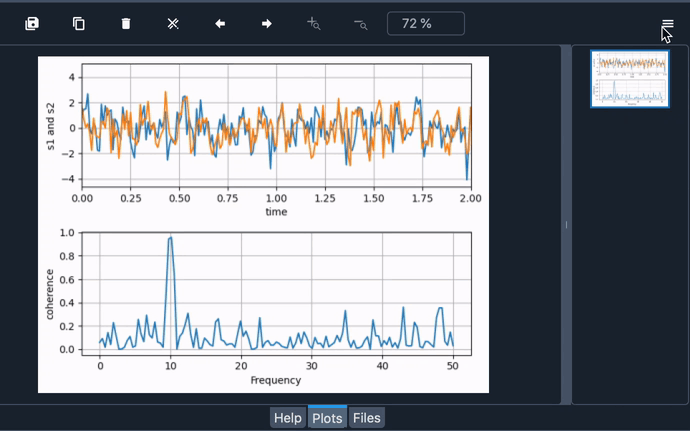Gráficos#
El panel Gráficos muestra las figuras e imágenes estáticas creadas durante tu sesión. Te mostrará gráficos de la Terminal de IPython producidos por tu código en el Editor o generados por el Explorador de variables permitiéndote interactuar con ellos de varias maneras.
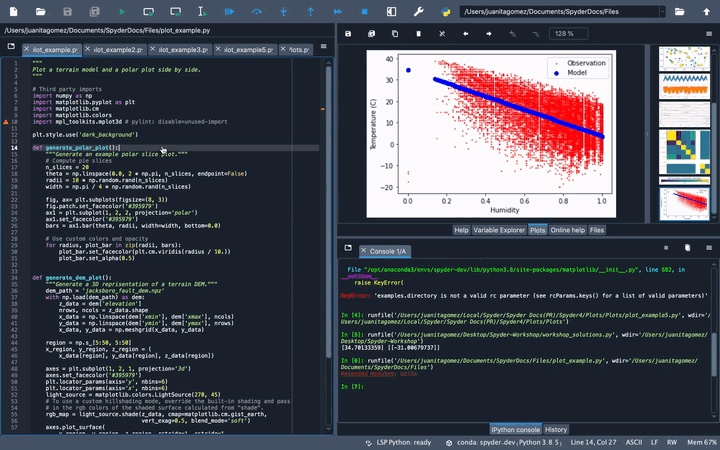
Las figuras que se muestran en el panel de Gráficos son las asociadas con la pestaña activa Terminal. Si cambias de terminal, la lista de gráficos mostrados cambiará en consecuencia o no mostrará ninguno si abres una terminal nueva.
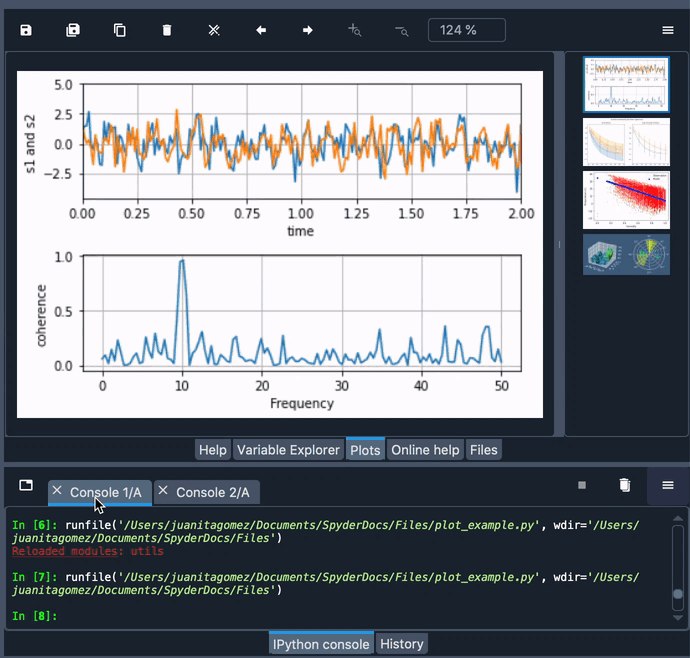
Opciones de la barra de herramientas#
La barra de herramientas en la parte superior del panel de Gráficos proporciona varias funciones útiles que te permiten interactuar con sus figuras. Por ejemplo, puede recorrer secuencialmente la lista de gráficos con las flechas hacia adelante y hacia atrás.
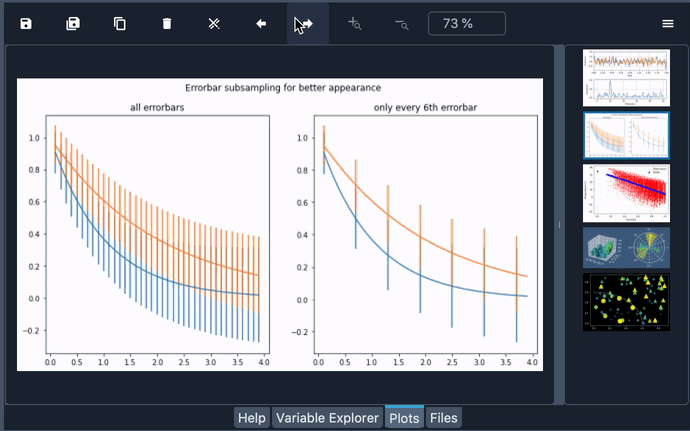
También puedes guardar uno o todos los gráficos en el panel a archivo(s) haciendo clic en los iconos respectivos «guardar gráfico como…»/»guardar todos los gráficos…» en la barra de herramientas. Los gráficos son procesados y guardados como PNG por defecto, aunque también puedes seleccionar SVG como una opción bajo .
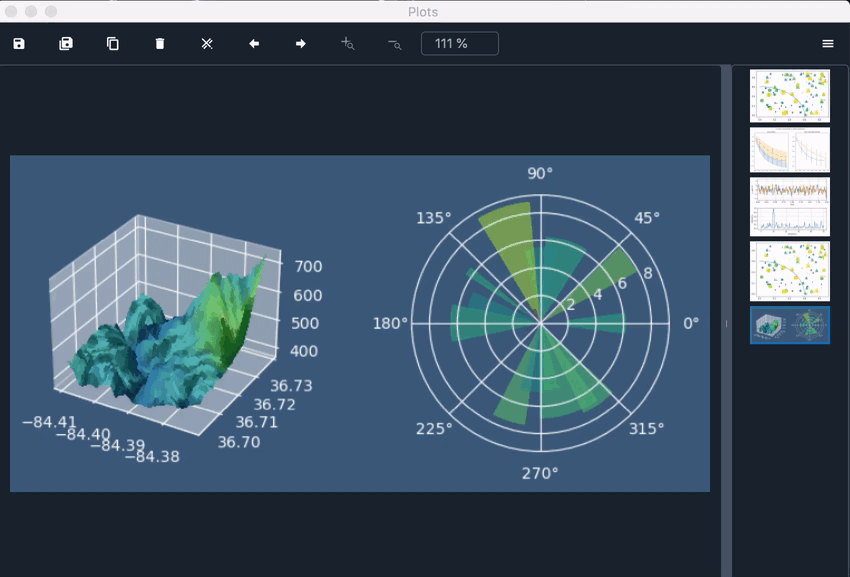
Además, si deseas utilizar una figura en otro documento, puedes hacer clic en el botón «Copiar gráfico al portapapeles como imagen» y pegar tu gráfico donde quieras, por ejemplo en un procesador de textos.
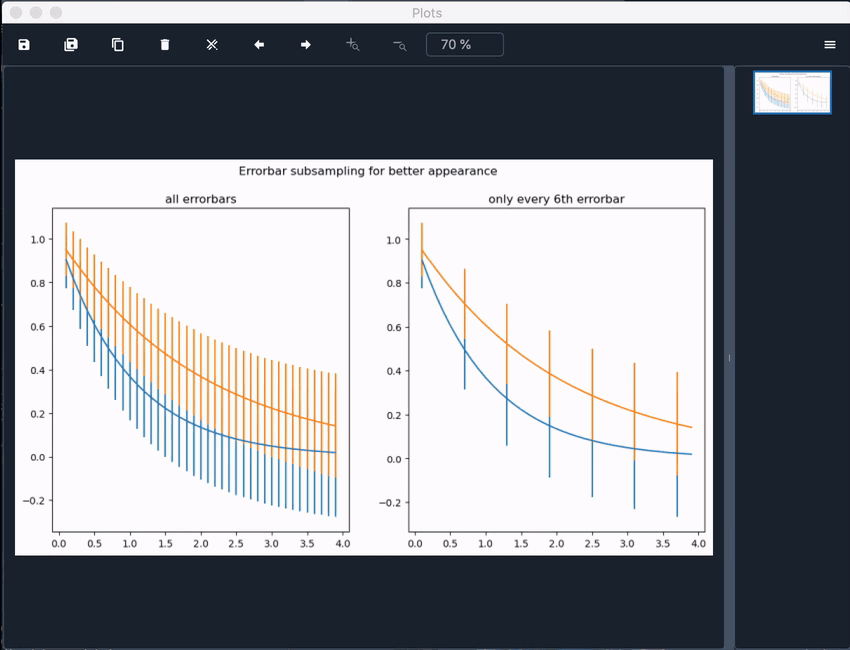
Por último, puedes utilizar los botones «Borrar gráfico» y «Borrar todos los gráficos» de la barra de herramientas para borrar los gráficos de la lista.